كيفية فتح Windows Terminal كمسؤول في Windows 11
إذا كنت تستخدم Windows 11 وتريد فتح Windows Terminal كمسؤول ، فإليك كيفية القيام بذلك. فيما يلي أربع طرق مختلفة لتشغيل أو فتح Windows Terminal كمسؤول في Windows 11 .
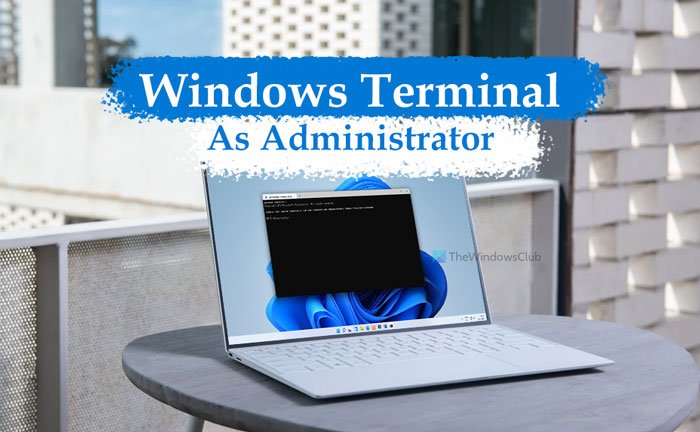
في Windows 10 ، كان Windows Terminal تطبيقًا اختياريًا يمكن للمستخدمين تنزيله من متجر Microsoft(Microsoft Store) . ومع ذلك ، فهو يأتي كتطبيق مثبت مسبقًا في نظام التشغيل Windows 11(Windows 11) . بشكل افتراضي ، إذا حاولت فتحه من قائمة ابدأ(Start Menu) أو قائمة السياق ، فستفتحه بدون امتياز المسؤول. ومع ذلك ، قد تكون هناك أوقات تريد فيها فتح هذا التطبيق بإذن من المسؤول.
كيف أقوم بتشغيل Windows Terminal كمسؤول؟
يمكنك فتح Windows Terminal وتشغيله كمسؤول باستخدام أربع طرق مختلفة: قائمة ابدأ(Start Menu) ، قائمة Win+X ، إدارة المهام(Task Manager) ، وقائمة السياق. ومع ذلك ، إذا كنت تريد فتحه بسرعة ، فإن طريقة قائمة Win+X تبدو سهلة حيث يتعين عليك الضغط على Win+X للعثور على الخيار الذي تبحث عنه.
كيفية فتح Windows Terminal كمسؤول في Windows 11
لفتح Windows Terminal كمسؤول في Windows 11 ، اتبع الخطوات التالية:
- من قائمة Win + X.
- من قائمة ابدأ / مربع بحث شريط المهام
- من مدير المهام
- إضافة خيار قائمة السياق
لمعرفة المزيد حول هذه الخطوات ، استمر في القراءة.
1] من قائمة Win + X.
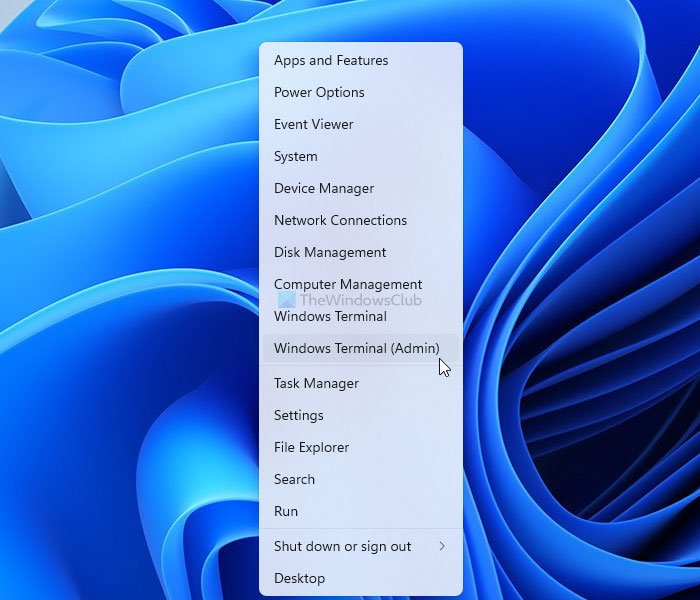
(Microsoft)قدمت Microsoft قائمة Win+X لفترة طويلة في Windows 8 . تتضمن هذه القائمة الإضافية العديد من الخيارات والتطبيقات التي يمكنك فتحها على جهاز الكمبيوتر الخاص بك. في وقت سابق ، كان من الممكن فتح موجه الأوامر(Command Prompt) أو Windows PowerShell بإذن المسؤول وبدونه. ومع ذلك ، يمكنك الآن فتح Windows Terminal من قائمة Win+X مع وبدون امتياز المسؤول. لذلك ، اضغط على Win+X وحدد خيار Windows Terminal (Admin) .
بعد ذلك ، يمكنك تحديد الخيار " نعم (Yes ) " في موجه التحكم بحساب المستخدم.
2] From Start Menu/Taskbar مربع بحث شريط المهام
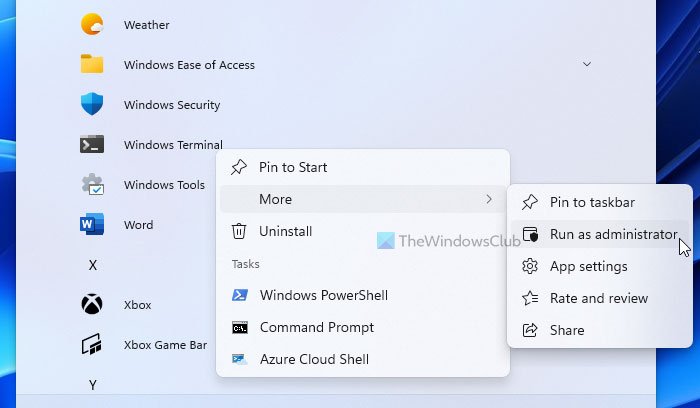
إنها طريقة أخرى بسيطة يمكنك استخدامها لفتح Windows Terminal كمسؤول في Windows 11 . يمكنك استخدام قائمة ابدأ(Start Menu) لمعرفة التطبيق ومربع بحث شريط المهام(Taskbar) لفعل الشيء نفسه. إذا قمت بالنقر فوق قائمة ابدأ(Start Menu) ، فستظهر قائمة بالتطبيقات على شاشتك. بعد ذلك ، انقر فوق الزر All apps (جميع التطبيقات) لمعرفة جميع التطبيقات المثبتة.
من هنا ، اكتشف Windows Terminal ، وانقر بزر الماوس الأيمن فوقه ، وحدد الخيار " تشغيل كمسؤول" (Run as administrator ) .
أثناء فتح هذا التطبيق كمسؤول ، يجب عليك النقر فوق الخيار نعم (Yes ) في موجه UAC.
بدلاً من ذلك ، يمكنك استخدام مربع بحث شريط المهام(Taskbar) لاكتشاف Windows Terminal ، والنقر بزر الماوس الأيمن فوقه وتحديد خيار التشغيل كمسؤول (Run as administrator ) .
كالعادة ، انقر فوق الخيار " نعم (Yes ) " .
قراءة:(Read:) ما هو Windows PowerShell و PowerShell و Azure Cloud Shell و Command Prompt في Windows Terminal .
3] من مدير المهام
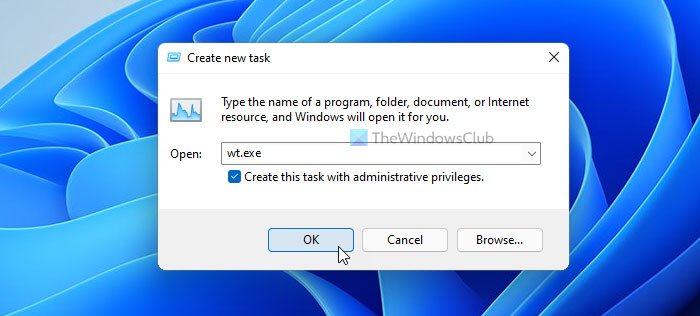
يسمح مدير المهام(Task Manager) للمستخدمين بفتح أي تطبيق بإذن المسؤول. في Windows 11 ، لا يوجد تغيير في هذه الوظيفة. لذلك ، اتبع هذه الخطوات لفتح Windows Terminal كمسؤول باستخدام إدارة المهام(Task Manager) :
- اضغط على Win+X لفتح القائمة وحدد Task Manager .
- انقر فوق File > Run new task .
- اكتب wt.exe وحدد خانة الاختيار إنشاء هذه المهمة بامتياز المسؤول(Create this task with administrator privilege) .
- انقر فوق الزر " موافق ".(OK )
4] إضافة خيار قائمة السياق
من الممكن استخدام محرر التسجيل(Registry Editor) لإضافة خيار قائمة السياق لفتح Windows Terminal كمسؤول. ومع ذلك ، فإن المشكلة الوحيدة في هذه الطريقة هي أنه يتعين عليك النقر فوق إظهار المزيد من الخيارات (Show more options ) في قائمة سياق النقر بزر الماوس الأيمن الأصلية لمعرفة هذا الخيار.
إليك الدليل التفصيلي الذي يمكنك اتباعه لإضافة Windows Terminal وفتحه بامتياز مسؤول من قائمة السياق(add and open Windows Terminal with administrator privilege from the context menu) .
كيف أقوم بفتح PowerShell و Command Prompt كمسؤول في Terminal ؟
يمكنك اتباع نفس الطريقة لفتح PowerShell و Command Prompt كمسؤول. عند اتباع الطرق المذكورة أعلاه ، يفتح Windows Terminal ملف تعريف بدء التشغيل الافتراضي. ومع ذلك ، إذا قمت بتغيير ملف تعريف بدء التشغيل الافتراضي في Windows Terminal(change the default startup profile in Windows Terminal) ، فسيفتح PowerShell(PowerShell) أو Command Prompt كمسؤول في Terminal .
هذا كل شئ! هذه بعض الطرق لفتح Windows Terminal كمسؤول على Windows 11 .
Related posts
كيفية تغيير Default Key Bindings في Windows Terminal
كيفية تعيين Background Image في Windows Terminal
كيفية تغيير default Height and Width من Windows Terminal window
Fix CTRL+ لا يزيد Font size في Windows Terminal
كيفية تمكين Transparent Background في Windows Terminal
ويندوز 11 لBusiness and Enterprise - New الميزات
كيفية تغيير Default Shell في Windows Terminal
كيفية التبديل Insider Channel على Windows 11
كيفية حظر Windows 11 من التثبيت على جهاز الكمبيوتر الخاص بك
ما هو Windows Terminal؟
كيفية تغيير cursor shape ل Windows Terminal profile
ويندوز 11 Release Date، Price، Hardware Requirements
كيفية التبديل بين CMD and PowerShell في Windows Terminal
كيفية تمكين أو تعطيل Snap Layouts على Windows 11
اللوحات والأمومة التي تدعم Windows 11 operating system
تمكين أو تعطيل Wi-Fi و Ethernet adapter على Windows 11
كيفية تغيير Taskbar size على نظام التشغيل Windows 11
Context Menu المحررين: Add، Remove Context Menu البنود في Windows 11
سيخبرك Checkit Tool لماذا لا يدعم جهاز الكمبيوتر الخاص بك Windows 11
كيفية تغيير Theme في Microsoft Teams على Windows 11
